Jag spenderar mer tid på att kontrollera e-post på min iPhone än jag gör på min MacBook dessa dagar. Tack vare OS X Daily har jag nu ett bättre sätt att hantera bifogade e-postmeddelanden på min iPhone. Och min iPad, för den delen.
Lösningen? Spara dem till iCloud Drive. Här är hur:
När du har ett e-postmeddelande med en bilaga, tryck istället på att klicka på bilagan för att visa den, tryck och håll fast bilagan och tryck sedan på Spara bifogad fil . Du kan sedan trycka på för att välja en mapp i iCloud Drive och tryck på Flytta till den här platsen för att spara filen.

", " modalTemplate ":" {{content}} ", " setContentOnInit ": false} '>
Med bilagan sparad till iCloud Drive kan du nu öppna den i en annan applikation. Med ett Word-dokument kan du till exempel öppna Sidor, trycka på knappen "+" i övre vänstra hörnet och välja iCloud Drive och hitta mappen där du sparade filen.
Innan du kan spara e-postbilagor till iCloud Drive måste du naturligtvis aktivera appen iCloud Drive.





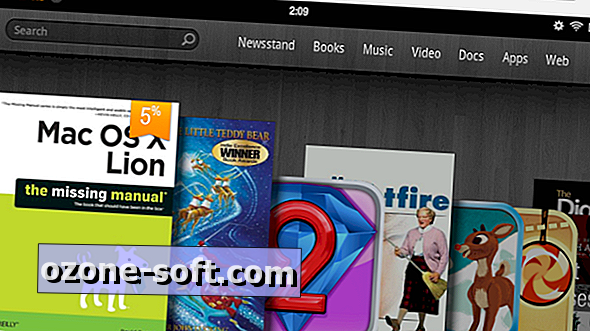




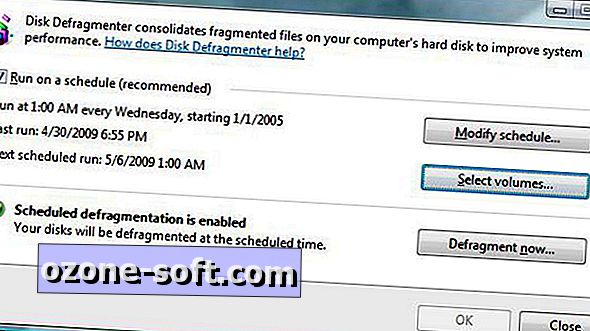


Lämna Din Kommentar